Το παιχνίδι UE4-Gobi κατέρρευσε και θα κλείσει λόγω σφάλματος Back 4 Blood. Αυτό είναι ένα σοβαρό πρόβλημα που πρέπει να επιλυθεί άμεσα. Οι ειδικοί πληροφορικής διερεύνησαν την αιτία της συντριβής και διαπίστωσαν ότι οφείλεται σε σφάλμα στον κωδικό του παιχνιδιού. Η ομάδα εργάζεται για μια διόρθωση για το πρόβλημα και θα το λύσει το συντομότερο δυνατό. Στο μεταξύ, οι παίκτες μπορούν να δοκιμάσουν να επανεκκινήσουν το παιχνίδι ή τον υπολογιστή τους. Εάν το πρόβλημα παραμένει, μπορεί να χρειαστεί να απεγκαταστήσουν και να επανεγκαταστήσουν το παιχνίδι. Ζητούμε συγγνώμη για την αναστάτωση και σας ευχαριστούμε για την υπομονή σας.
Πίσω 4 Αίμα είναι ένα shooter πρώτου προσώπου που αναπτύχθηκε από τα Turtle Rock Studios. Είναι δημοφιλές ανάμεσα σε εκατομμύρια λάτρεις των παιχνιδιών. Ενώ λειτουργεί εξαιρετικά ως επί το πλείστον, δεν είναι ασυνήθιστο να εμφανίζονται σφάλματα και σφάλματα. Ένα σφάλμα που αναφέρθηκε από το Back 4 Blood είναι το σφάλμα που λέει Το παιχνίδι UE4-Gobi κατέρρευσε και θα κλείσει .

Αυτό είναι ένα μοιραίο σφάλμα που προκαλεί τη συντριβή του παιχνιδιού. Μπορείτε να το ζήσετε αυτό κατά την έναρξη του παιχνιδιού ή στη μέση του παιχνιδιού. Τώρα, εάν είστε ένας από τους χρήστες που επηρεάζονται που αντιμετωπίζουν το ίδιο σφάλμα, εδώ είναι ο πλήρης οδηγός για εσάς. Σε αυτήν την ανάρτηση, θα συζητήσουμε μερικές διορθώσεις που θα σας βοηθήσουν να απαλλαγείτε από αυτό το σφάλμα.
προβλήματα εγκατάστασης iTunes στα Windows 10
Γιατί λαμβάνω μοιραίο σφάλμα 4 Blood UE4-Gobi;
Μπορεί να υπάρχουν διαφορετικοί λόγοι για το μοιραίο σφάλμα UE4-Gobi στο Back 4 Blood. Εδώ είναι μερικοί από τους πιθανούς λόγους:
- Αυτό μπορεί να οφείλεται σε κατεστραμμένα αρχεία παιχνιδιού Back 4 Blood. Εάν ισχύει το σενάριο, μπορείτε να δοκιμάσετε να επαληθεύσετε την ακεραιότητα των αρχείων του παιχνιδιού και να τα επιδιορθώσετε για να διορθώσετε το σφάλμα.
- Το σφάλμα μπορεί επίσης να προκληθεί από ένα παλιό πρόγραμμα οδήγησης γραφικών. Ως εκ τούτου, μπορείτε να δοκιμάσετε να ενημερώσετε ή να εγκαταστήσετε το πιο πρόσφατο πρόγραμμα οδήγησης γραφικών και να δείτε εάν το σφάλμα έχει επιλυθεί.
- Εάν το παιχνίδι σας δεν είναι ενημερωμένο, ενδέχεται να προκύψει αυτό το σφάλμα. Επομένως, εάν ισχύει το σενάριο, ενημερώστε το παιχνίδι σας με όλες τις τελευταίες ενημερώσεις κώδικα.
- Ενδέχεται να υπάρχουν κάποιες διενέξεις λογισμικού με το παιχνίδι που προκαλούν τη διακοπή λειτουργίας του παιχνιδιού με ένα σφάλμα. Σε αυτήν την περίπτωση, μπορείτε να δοκιμάσετε να επανεκκινήσετε τον υπολογιστή σας σε κατάσταση καθαρής εκκίνησης.
- Μπορεί επίσης να προκληθεί από μια κατεστραμμένη εγκατάσταση παιχνιδιού. Μπορείτε να δοκιμάσετε να εγκαταστήσετε ξανά ένα καθαρό αντίγραφο του παιχνιδιού για να διορθώσετε το σφάλμα.
Το παιχνίδι UE4-Gobi κατέρρευσε και θα κλείσει το σφάλμα στο Back 4 Blood
Ακολουθούν οι διορθώσεις που μπορείτε να δοκιμάσετε για να επιλύσετε το σφάλμα 'Το παιχνίδι UE4-Gobi έχει διακοπεί και θα κλείσει' στο Back 4 Blood κατά την αναπαραγωγή σε υπολογιστή με Windows:
- Ελέγξτε την ακεραιότητα των αρχείων του παιχνιδιού.
- Ενημερώστε το πρόγραμμα οδήγησης γραφικών σας.
- Εγκαταστήστε τις πιο πρόσφατες ενημερώσεις κώδικα για το παιχνίδι.
- Δοκιμάστε να εκτελέσετε το Epic Games Launcher στο παρασκήνιο.
- Αντιμετώπιση προβλημάτων σε κατάσταση καθαρής εκκίνησης.
- Επανεγκαταστήστε το Back 4 Blood.
1] Επαληθεύστε την ακεραιότητα των αρχείων παιχνιδιού
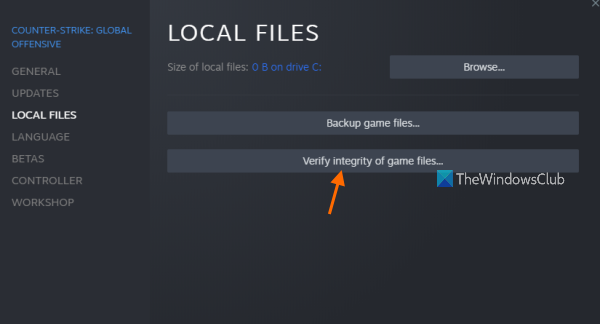
Το σφάλμα «Το παιχνίδι UE4-Gobi έχει καταρρεύσει και θα κλείσει» κατά την εκκίνηση του Back 4 Blood μπορεί να μετριαστεί πολύ καλά λόγω κατεστραμμένων, κατεστραμμένων ή ελλειπόντων αρχείων παιχνιδιού. Επομένως, εάν το σφάλμα προκαλείται όντως από μολυσμένα αρχεία παιχνιδιών, μπορείτε να δοκιμάσετε να επαληθεύσετε την ακεραιότητα των αρχείων παιχνιδιού για να διορθώσετε το πρόβλημα. Εδώ θα αναφέρουμε τα βήματα για την επαλήθευση και την επιδιόρθωση αρχείων παιχνιδιών στο Steam και στο Epic Games Launcher.
Μαγειρέψτε για ένα ζευγάρι:
Για να επαληθεύσετε τα αρχεία παιχνιδιών στο Steam, μπορείτε να ακολουθήσετε αυτά τα βήματα:
- Πρώτα ανοίξτε μαγειρέψτε για ένα ζευγάρι υπολογιστή-πελάτη και μεταβείτε σε Η ΒΙΒΛΙΟΘΗΚΗ ενότητα για προβολή και πρόσβαση σε εγκατεστημένα παιχνίδια.
- Τώρα βρείτε το παιχνίδι Back 4 Blood και κάντε δεξί κλικ σε αυτό.
- Στο μενού περιβάλλοντος, επιλέξτε Χαρακτηριστικά επιλογή.
- Στη συνέχεια, μεταβείτε στην καρτέλα ΤΟΠΙΚΑ ΑΡΧΕΙΑ και κάντε κλικ στο κουμπί ΕΛΕΓΧΟΣ ΑΚΕΡΑΙΟΤΗΤΑΣ ΑΡΧΕΙΩΝ ΠΑΙΧΝΙΔΙΟΥ. Όλα τα κατεστραμμένα αρχεία παιχνιδιού θα αποκατασταθούν μέσα σε λίγα λεπτά.
- Όταν ολοκληρωθεί η διαδικασία, μπορείτε να δοκιμάσετε να εκτελέσετε το Back 4 Blood και να δείτε εάν το σφάλμα έχει διορθωθεί.
Epic Games Launcher:
δωρεάν ανάκτηση dvd
- Αρχικά, ανοίξτε το Epic Games Launcher και μεταβείτε στη βιβλιοθήκη σας.
- Τώρα κάντε κλικ στις τρεις τελείες κάτω από το πλακίδιο του παιχνιδιού Back 4 Blood και επιλέξτε Ελεγχος επιλογή.
- Μετά από αυτό, δοκιμάστε να ξεκινήσετε το παιχνίδι και δείτε εάν το σφάλμα έχει διορθωθεί.
Εάν εξακολουθείτε να λαμβάνετε το ίδιο σφάλμα, δοκιμάστε την επόμενη πιθανή διόρθωση.
Βλέπω: Διορθώθηκε ένα πρόβλημα που προκάλεσε πτώση του Minecraft με κωδικό εξόδου 0 .
2] Ενημερώστε το πρόγραμμα οδήγησης γραφικών
Το επόμενο πράγμα που μπορείτε να κάνετε για να διορθώσετε το σφάλμα είναι να ενημερώσετε το πρόγραμμα οδήγησης γραφικών στην πιο πρόσφατη έκδοση. Αυτό το σφάλμα μπορεί να προκληθεί εάν έχετε εγκατεστημένη στον υπολογιστή σας μια παλιά έκδοση του προγράμματος οδήγησης της κάρτας γραφικών σας. Επομένως, εάν ισχύει το σενάριο, μπορείτε να δοκιμάσετε να ενημερώσετε το πρόγραμμα οδήγησης γραφικών σας και να δείτε εάν το σφάλμα διορθώθηκε ή όχι.
Για να ενημερώσετε τα προγράμματα οδήγησης γραφικών, ακολουθούν οι μέθοδοι που μπορείτε να χρησιμοποιήσετε:
- Ανοίξτε την εφαρμογή Ρυθμίσεις με Win+I και μεταβείτε στο Windows Update > Προηγμένες επιλογές. Στη συνέχεια, επιλέξτε τη δυνατότητα Προαιρετικές ενημερώσεις και πραγματοποιήστε λήψη και εγκατάσταση τυχόν ενημερώσεων προγραμμάτων οδήγησης που εκκρεμούν.
- Μπορείτε επίσης να χρησιμοποιήσετε την εφαρμογή Διαχείριση Συσκευών. Ανοίξτε τη Διαχείριση Συσκευών και αναπτύξτε την κατηγορία Προσαρμογείς οθόνης. Κάντε δεξί κλικ στην κάρτα γραφικών σας και επιλέξτε Ενημέρωση προγράμματος οδήγησης.
- Ένας άλλος τρόπος είναι να επισκεφτείτε τον επίσημο ιστότοπο του κατασκευαστή της συσκευής και να κάνετε λήψη των πιο πρόσφατων προγραμμάτων οδήγησης γραφικών.
- Μπορείτε ακόμη να δοκιμάσετε ένα δωρεάν πρόγραμμα ενημέρωσης προγραμμάτων οδήγησης τρίτου κατασκευαστή για να ενημερώνει αυτόματα τα προγράμματα οδήγησης της συσκευής σας.
Μόλις τα προγράμματα οδήγησης γραφικών σας είναι ενημερωμένα, ξεκινήστε το παιχνίδι και ελέγξτε εάν το σφάλμα έχει επιλυθεί τώρα. Εάν εξακολουθείτε να αντιμετωπίζετε το ίδιο σφάλμα, μπορεί να υπάρχει κάποιος άλλος λόγος που προκαλεί το σφάλμα. Επομένως, προχωρήστε στην επόμενη πιθανή διόρθωση.
Βλέπω: Διόρθωση προβλημάτων σταγόνων FPS και παγώματος του God of War σε υπολογιστή με Windows.
3] Εγκαταστήστε τις πιο πρόσφατες ενημερώσεις κώδικα παιχνιδιών.
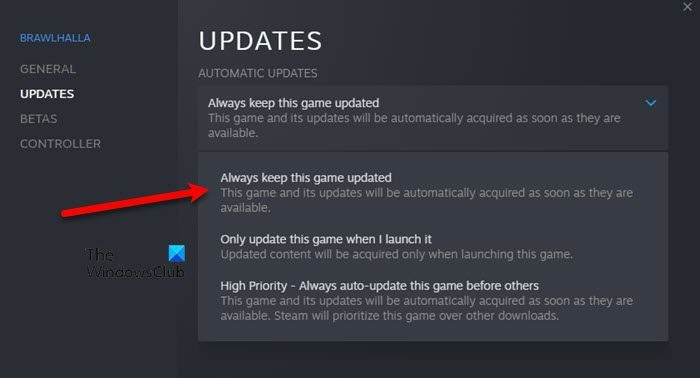
Ενδέχεται να αντιμετωπίσετε ένα σφάλμα κατάρρευσης του παιχνιδιού στο Back 4 Blood εάν έχετε μια παλιά έκδοση του παιχνιδιού. Με νέες ενημερώσεις και ενημερώσεις κώδικα, διορθώθηκαν προηγούμενα σφάλματα και προβλήματα στο παιχνίδι. Επομένως, φροντίστε να κατεβάσετε και να εγκαταστήσετε όλες τις διαθέσιμες ενημερώσεις κώδικα παιχνιδιών για να αποφύγετε τέτοια σφάλματα.
Για να ενημερώσετε αυτόματα το παιχνίδι σας στο Steam, δοκιμάστε τα εξής:
- Πρώτα, τρέξε μαγειρέψτε για ένα ζευγάρι εφαρμογή και κάντε κλικ σε αυτήν Η ΒΙΒΛΙΟΘΗΚΗ Ενότητα.
- Τώρα κάντε δεξί κλικ στο Back 4 Blood και πατήστε το κουμπί Χαρακτηριστικά επιλογή.
- Στη συνέχεια, μεταβείτε στην καρτέλα «Ενημερώσεις» και επιλέξτε Πάντα να ενημερώνετε αυτό το παιχνίδι επιλογή.
- Στη συνέχεια, επανεκκινήστε το Steam και θα εντοπίσει και θα εγκαταστήσει αυτόματα τις πιο πρόσφατες ενημερώσεις κώδικα για το Back 4 Blood.
- Μετά από αυτό, επανεκκινήστε το παιχνίδι και δείτε εάν το σφάλμα έχει επιλυθεί.
Ομοίως, εάν χρησιμοποιείτε το Epic Games Launcher, μπορείτε να πλοηγηθείτε στις ρυθμίσεις του από τον αριστερό πίνακα. Μετά από αυτό, βρείτε την ενότητα 'Διαχείριση παιχνιδιών' και επιλέξτε το πλαίσιο Επιτρέψτε τις αυτόματες ενημερώσεις πλαίσιο ελέγχου. Αυτό θα επιτρέψει στο πρόγραμμα εκκίνησης να εντοπίσει αυτόματα τις πιο πρόσφατες ενημερώσεις κώδικα παιχνιδιών και να τις εγκαταστήσει.
Εάν το πρόβλημα παραμένει, δοκιμάστε την επόμενη πιθανή λύση.
πώς να αλλάξετε τα κουμπιά του ποντικιού windows 10
Ανάγνωση: Διορθώστε το σφάλμα συντριβής προγράμματος οδήγησης Valorant Graphics σε υπολογιστή με Windows.
4] Δοκιμάστε να εκτελέσετε το Epic Games Launcher στο παρασκήνιο.
Σύμφωνα με ορισμένες αναφορές χρηστών, η εκτέλεση του Epic Games Launcher στο παρασκήνιο μαζί με το Steam βοήθησε τους χρήστες να απαλλαγούν από αυτό το σφάλμα. Αυτή είναι πιθανώς μια περίεργη διόρθωση, αλλά μπορείτε να δοκιμάσετε να το κάνετε και να δείτε αν το σφάλμα έχει φύγει.
5] Αντιμετώπιση προβλημάτων σε κατάσταση καθαρής εκκίνησης
Εάν υπάρχουν διενέξεις λογισμικού, είναι πιθανό να λάβετε ένα σφάλμα 'Το παιχνίδι UE4-Gobi έχει καταρρεύσει και θα κλείσει' στο Back 4 Blood. Επομένως, εάν ισχύει το σενάριο, μπορείτε να δοκιμάσετε να επανεκκινήσετε τον υπολογιστή σας σε κατάσταση καθαρής εκκίνησης και να δείτε εάν το πρόβλημα έχει επιλυθεί.
pci sys
Για την εκτέλεση καθαρής εκκίνησης, ακολουθούν τα βήματα:
- Αρχικά, ανοίξτε το πλαίσιο διαλόγου Εκτέλεση χρησιμοποιώντας τη συντόμευση πληκτρολογίου Win+R.
- Στη συνέχεια πληκτρολογήστε msconfig στο πεδίο Άνοιγμα και πατήστε το κουμπί Enter για να ανοίξετε το παράθυρο Διαμόρφωση συστήματος.
- Τώρα πηγαίνετε στο Υπηρεσίες καρτέλα και μην ξεχάσετε να σημειώσετε Απόκρυψη όλων των υπηρεσιών της Microsoft πλαίσιο ελέγχου.
- Επόμενο κλικ στο Απενεργοποίηση όλων κουμπί για να απενεργοποιήσετε όλες τις μη βασικές υπηρεσίες και κάντε κλικ στο κουμπί Εφαρμογή για να αποθηκεύσετε τις αλλαγές.
- Μετά από αυτό πηγαίνετε στο τρέξιμο καρτέλα, κάντε κλικ Ανοίξτε τη Διαχείριση εργασιών και στη συνέχεια απενεργοποιήστε όλες τις εφαρμογές εκκίνησης στη Διαχείριση εργασιών.
- Τέλος, επανεκκινήστε τον υπολογιστή σας και ελέγξτε εάν το σφάλμα έχει διορθωθεί ή όχι.
Εάν το σφάλμα παραμένει, μπορείτε να δοκιμάσετε την επόμενη δυνατή επιδιόρθωση.
Ανάγνωση: Το Little Nightmares συνεχίζει να καταρρέει κατά την εκκίνηση, δεν θα ξεκινήσει ή θανατηφόρο σφάλμα.
6] Επανεγκαταστήστε το Back 4 Blood
Εάν καμία από τις παραπάνω λύσεις δεν λειτούργησε για εσάς, η τελευταία λύση είναι να εγκαταστήσετε ξανά το Back 4 Blood. Είναι πιθανό ορισμένα κατεστραμμένα αρχεία εγκατάστασης να προκαλούν το σφάλμα. Ως εκ τούτου, η επανεγκατάσταση ενός νέου και καθαρού αντιγράφου του παιχνιδιού στο σύστημά σας θα σας βοηθήσει να επιλύσετε το σφάλμα. Πρώτα απεγκαταστήστε το παιχνίδι μέσω του Steam ή του Epic Games Launcher και μετά εγκαταστήστε το ξανά. Ελπίζουμε ότι αυτό θα σας βοηθήσει να διορθώσετε το σφάλμα για εσάς.
Πώς να διορθώσετε το μοιραίο σφάλμα Back 4;
Για να διορθώσετε το μοιραίο σφάλμα στο Back 4 Blood, μπορείτε να δοκιμάσετε να επαληθεύσετε την ακεραιότητα των αρχείων του παιχνιδιού σας. Επίσης, χαμηλώστε τις ρυθμίσεις γραφικών στο παιχνίδι, ενημερώστε τα προγράμματα οδήγησης της κάρτας γραφικών στην πιο πρόσφατη έκδοση, ενημερώστε το παιχνίδι στην πιο πρόσφατη έκδοση ή διορθώστε το σφάλμα κατάστασης καθαρής εκκίνησης. Εάν τίποτα από αυτά δεν λειτουργεί, δοκιμάστε να εγκαταστήσετε ξανά το παιχνίδι.
Πώς να διορθώσετε τη συντριβή του Unreal Engine 4;
Εάν το Unreal Engine 4 συνεχίζει να κολλάει στον υπολογιστή σας, μπορείτε να δοκιμάσετε να ενημερώσετε τα προγράμματα οδήγησης γραφικών και το ίδιο το παιχνίδι. Εάν το πρόβλημα παραμένει, απενεργοποιήστε το overclocking, ελέγξτε και επιδιορθώστε τα αρχεία παιχνιδιών ή απενεργοποιήστε προσωρινά το πρόγραμμα προστασίας από ιούς. Ωστόσο, εάν αυτές οι επιδιορθώσεις δεν βοηθήσουν, τότε ίσως χρειαστεί να εγκαταστήσετε ξανά το ίδιο το παιχνίδι, εάν το πρόβλημα προκαλείται από μια κατεστραμμένη εγκατάσταση παιχνιδιού.
Γιατί το Back 4 Blood καταρρέει;
Πίσω 4 Το Blood μπορεί να συνεχίσει να κολλάει εάν υπάρχουν μολυσμένα αρχεία παιχνιδιού που εμποδίζουν τη σωστή λειτουργία του παιχνιδιού και προκαλούν τη διακοπή λειτουργίας του. Αυτό μπορεί επίσης να συμβεί εάν έχετε προγράμματα σε διένεξη στον υπολογιστή σας. Ή, εάν ο υπολογιστής σας έχει παλιά προγράμματα οδήγησης γραφικών, το παιχνίδι πιθανότατα θα διακοπεί.
Αυτό είναι όλο.
Διαβάστε τώρα: Επιδιόρθωση Επιστροφή 4 Σφάλμα αίματος ΑΠΟΣΥΝΔΕΣΜΕΝΟ ΑΠΟ ΤΟΝ ΔΙΑΚΟΜΙΣΤΗ .

![Σφάλμα βαθμονόμησης διαγνωστικού ομιλίας 0x800706BE [Διορθώθηκε]](https://prankmike.com/img/audio/A0/speech-diagnostic-calibrate-error-0x800706be-fixed-1.png)













